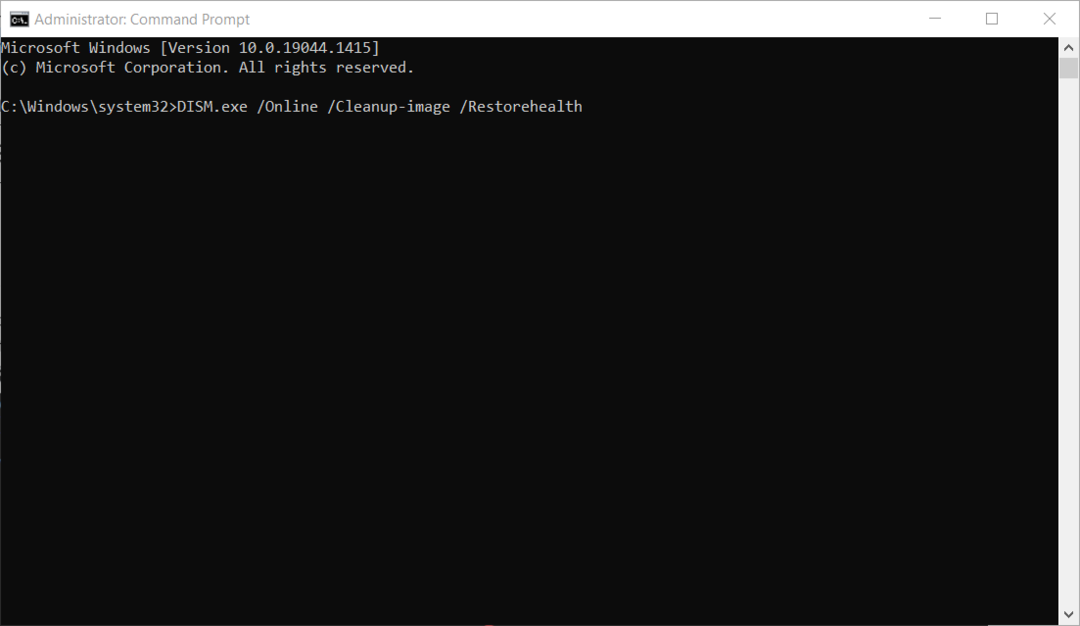- Esistono vari motivi per cui Windows 10 potrebbe non riuscire and rimuovere il dispositivo Bluetooth, ad esempio driver föråldrad.
- La risoluzione dei problemi integrata a volte può essere d'aiuto se riscontri problemi con i tuoi dispositivi wireless.
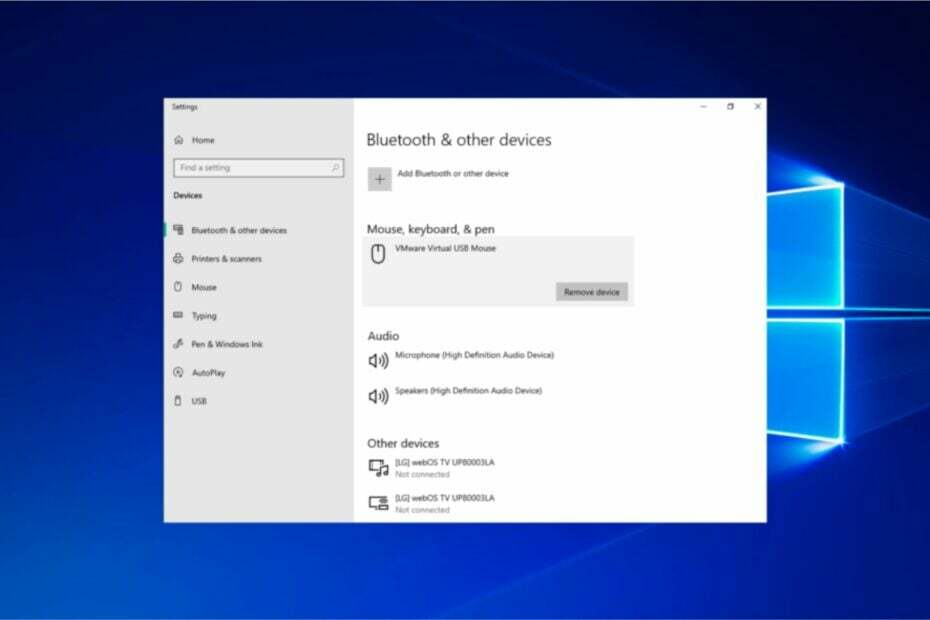
Molti utanti impostano i propri dispositivi Bluetooth i modo che si connettano automaticamente per velocizzare il processo di associazione. Tuttavia, possono verificarsi problemi e molti utenti hanno riferito che la rimozione del Bluetooth non è riuscita per alcuni di questi dispositivi.
I questo articolo, ti mostreremo esattamente come rimuovere tutti i dispositivi Bluetooth i Windows 10, quindi assicurati di seguire och passaggi presenti in questo articolo.
Perché la rimozione del dispositivo Bluetooth inte è riuscita?
Esistono diversi motivi per cui i dispositivi non vengono rimossi e questi sono i più comuni:
- Problem med drivrutinen: se i driver sono obsoleti o danneggiati, potresti avere difficoltà a rimuovere i dispositivi. Pertanto, potrebbe essere essensario aggiornare il drivrutinen Bluetooth.
- Servizi Bluetooth: affinché il Bluetooth funzioni, alcuni servizi devono essere abilitati dall’applet services.msc.
- Dispositiva problem: è det är möjligt att du har problem med abbia, quindi potresti dover disinstallare il drivrutinen Bluetooth e il dispositivo per risolverlo.
Ovviamente la questione va oltre una particolare versione di Windows o un particolare accessorio. Ecco alcuni esempi comuni:
- Dispositiv Bluetooth-funktion är inte tillgänglig för Windows 10, 11: il problema riguarda tutte le versioni di Windows. Tuttavia, le soluzioni sono le stesse in tutte le versioni.
- Rimozione del dispositivo Bluetooth accoppiato non riuscita: questo problema può interessare tutti i tipi di dispositivi Bluetooth.
- Dispositivo di rimozione del mus Bluetooth non riuscito: il mouse wireless è il dispositivo più comunemente interessato.
- Rimozione dell’auricolare Bluetooth icke riuscita: anche l’auricolare è interessato da questo problema e molti hanno riferito che il loro auricolare Bluetooth non viene riconosciuto.
Se icke riesci a rimuovere il dispositivo Bluetooth, fortsätt en leggere per scoprire cosa biljettpris.
Cosa posso fare se la rimozione del dispositivo Bluetooth non è riuscita?
Prima di provare le soluzioni più avanzate, ci sono controlli preliminari che puoi eseguire:
- Disconnetti tutti och dispositivi trådlösa: altri dispositivi wireless a volte possono interferire con il Bluetooth, quindi assicurati di rimuoverli o disconnecterli dal tuo PC e quindi controlla seil problema persiste.
- Använd en annan Bluetooth-anslutning: se il dispositivo che desideri rimuovere è stato associato a un adattatore diverso, potresti provare a utilizzare lo stesso adattatore per rimuoverlo. Gli utenti hanno riferito che dopo aver utilizzato l’adattatore originale il dispositivo è stato riconosciuto e rimosso facilmente dalle Impostazioni.
1. Aggiorna i tuoi förare
1.1 Utilizzare Gestione dispositivi
- Fare clic con il pulsante destro del mouse sull’icona Start, quindi selezionare Gestione dispositivi.

- Espandi la sezione Blåtand, fai clic con il pulsante destro del mouse sul dispositivo Bluetooth che desideri aggiornare e seleziona Aggiorna förare.

- Seleziona Cerca automaticamente i drivrutinen e lascia che Windows scarichi il appropriato drivrutinen.

1.2 Använda Windows
- Premi Windows + jag per april Impostazioni e seleziona Aggiornamento e sicurezza.

- Fai clic sul pulsante Controlla aggiornamenti e installa gli aggiornamenti disponibili.
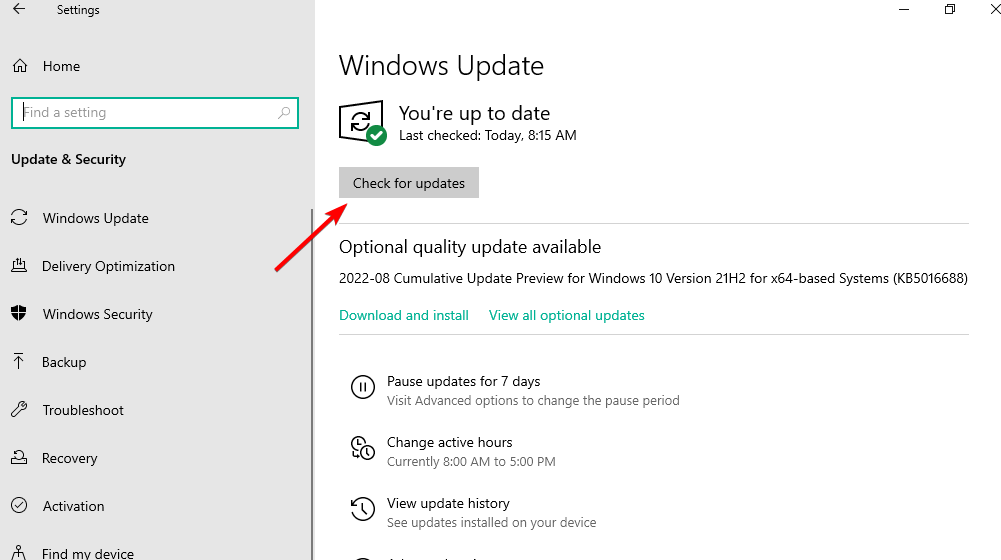
Un altro modo in cui ti consigliamo di aggionare i driver è utilizzare un software dedicato. I questo modo, eviterai di causare danni al tuo sistema scaricando erroneamente quelli sbagliati.
Consigliamo vivamente uno strumento dedicato che scarichi automaticamente e che aggiorni tutti i drivrutinen föråldrad presenti sul tuo PC.

Outbyte drivrutinsuppdatering
Assicurati di avere tutti i tuoi driver aggiornati grazie a questo pratico strumento di aggiornamento dei driver.2. Avinstallera och disponera Bluetooth
- Fai clic con il pulsante destro del mouse sull’icona Start e seleziona Gestione dispositivi dall’elenco.
- Seleziona la scheda Visualizza.
- Klicka här Mostra dispositivi nascosti.
- Espandi la sezione Bluetooth, quindi fai clic con il pulsante destro del mouse sul dispositivo che hai avuto problemi a rimuovere eseleziona Disinstalla.
- Riavvia il PC.
Avinstallationen av Bluetooth-drivrutinen forzerà la rimozione di qualsiasi dispositivo Bluetooth i Windows 10. Questo è anche il modo in cui puoi rimuovere un dispositivo che non funziona i Windows 10.
3. Impostare Bluetooth-servizi för automatisk
- Premi contemporaneamente i tasti Windows e R per avviare Esegui, quindi digita tjänster.msc e premi Invio.
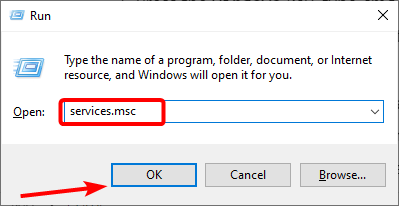
- Scorri verso il basso fino a Bluetooth-supporttjänst e fai doppio clic su di esso.

- Controlla se il Typo di avvio è impostato su Automatisk, e nel caso in cui non lo fosse impostalo così. Ora fai clic su OK per salvare le modifiche apportate.
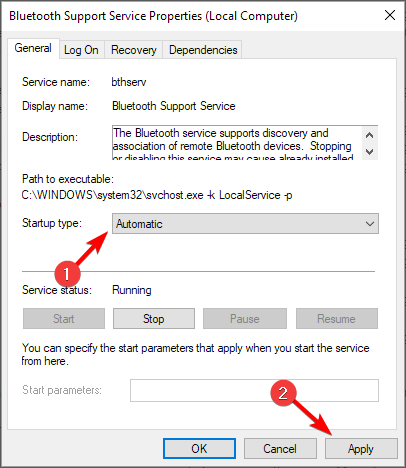
4. Utilizzare lo strumento di risoluzione dei problemi integrato
- april l’app Impostazioni premendo Windows + jag e vai alla sezione Aggiornamento e sicurezza.

- Seleziona Risoluzione dei problemi dal meny sul lato sinistro seguito da Ulteriori strumenti per la risoluzione dei problemi sul lato destro.
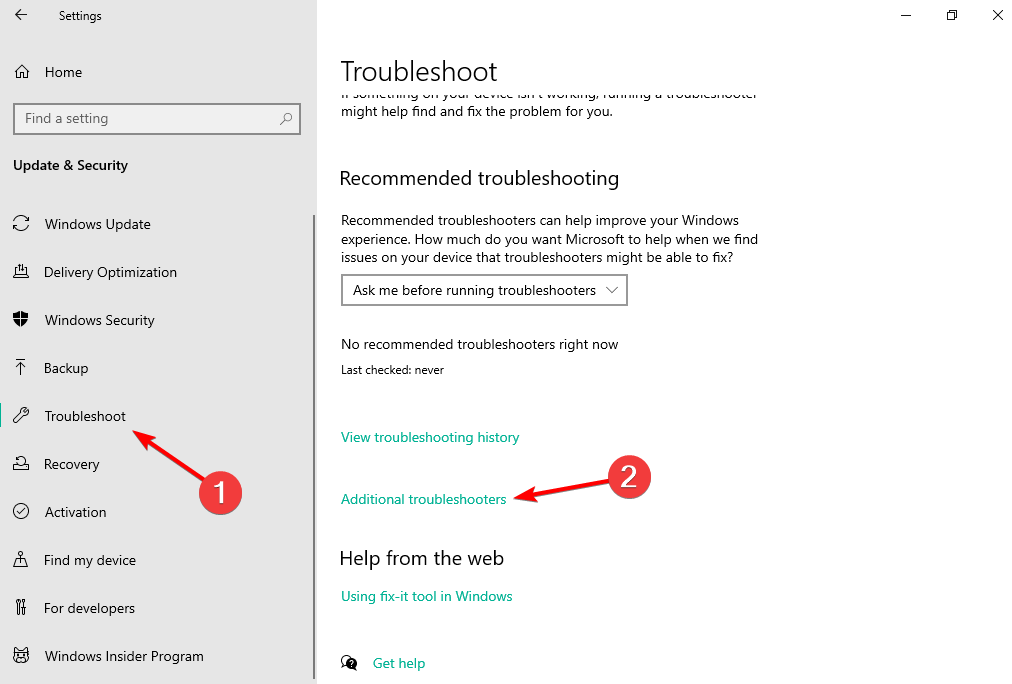
- Fai clic sull'opzione Blåtand e seleziona Esegui lo strumento di risoluzione dei problemi.
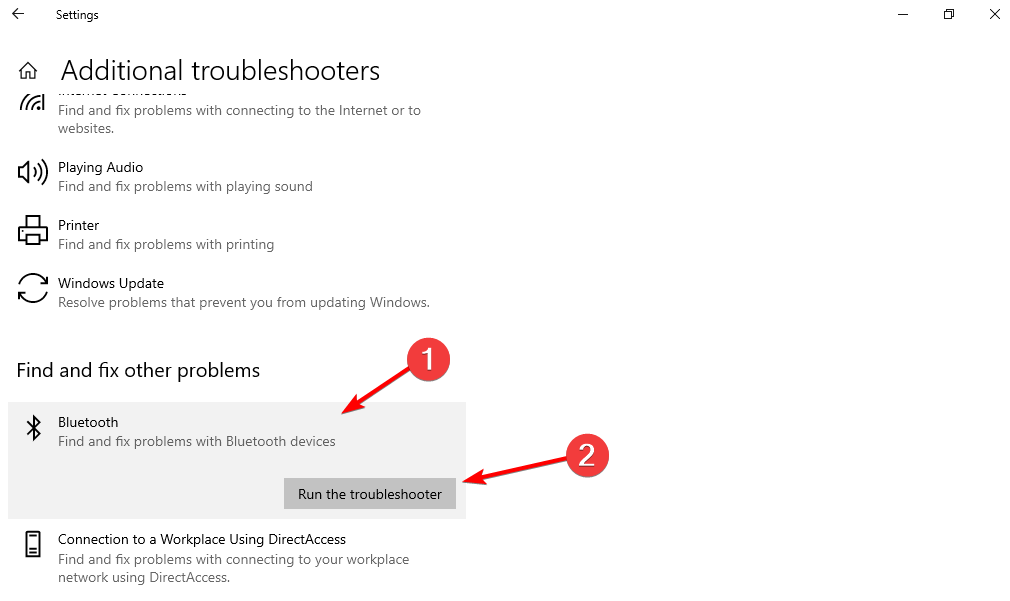
Al termine dello strumento di risoluzione dei problemi, controlla se il problema persiste.
- DLL mancanti i Windows 11? Installa di ny cosi
- Correggi l'Errore Driver irql_less_or_not_equal till Windows 10
5. Pulisci il tuo registro
- Premi il tasto Windows + R e digitala regedit. Premi Invio.
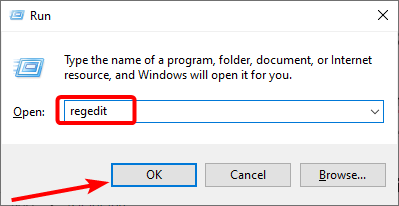
- Successivamente, vai al seguente percorso:
ComputerHKEY_LOCAL_MACHINESYSTEMCurrentControlSetServicesBTHPORTParametersDevices
- Nel riquadro di destra, individuala il dispositivo che desideri rimuovere, fai clic con il pulsante destro del mouse e scegli Elimina.

Inoltre, puoi utilizzare al meglio Fortect per eliminare il disordine nel registro e riparare i fil di registro danneggiati in pochi minuti.
Il programvara ottimizzerà il tuo PC utilizzando funzionalità pratiche come aggiornamenti con 1 clic per le tis applicazioni, pulizia di filprogramvara inutilizzati, pulizia del registro brevettata, navigering più veloce e molto altro.
Pertanto, puoi risolvere och problem med rimozione del Bluetooth con questo affidabile programvara för pulizia del registro ogni volta che ne hai bisogno.
⇒Ladda ner Fortect
Kommer du inte att behöva använda Bluetooth i Windows 11?
Quando si tratta di collegare o rimuovere un dispositivo Bluetooth, il nuovo system operativo non è molto diverso da Windows 10.

Notera alcue differentiate nel meny Inställningar för sezione Bluetooth och dispositivi på Windows 11 och Windows 10 för exempel, en gemensam abbastanza liknande.
Le chiavi di registro mancanti o danneggiate potrebbero impedire la rimozione dei dispositivi Bluetooth. Fråga om problem med att kontrollera programvaran di terze parti o malware apportano modifiche olämpliga alla chiavi di registro Bluetooth.
Il modo più semplice per riparare il registro è utilizzare un valido strumento di pulizia del registro. Non dimenticare di eseguire il backup del registro nel caso qualcosa vada storto.
Speriamo che queste soluzioni rapide ti abbiano aiutato a resolvere questo fastidioso problema Bluetooth. Per ulteriori suggerimenti o domande lasciaci un messaggio nella sezione commenti qui sotto.
![Installera RSAT på Windows 11 [3 olika skillnader]](/f/97c2e5dcd36c5488c7b2f594823fc0d6.png?width=300&height=460)